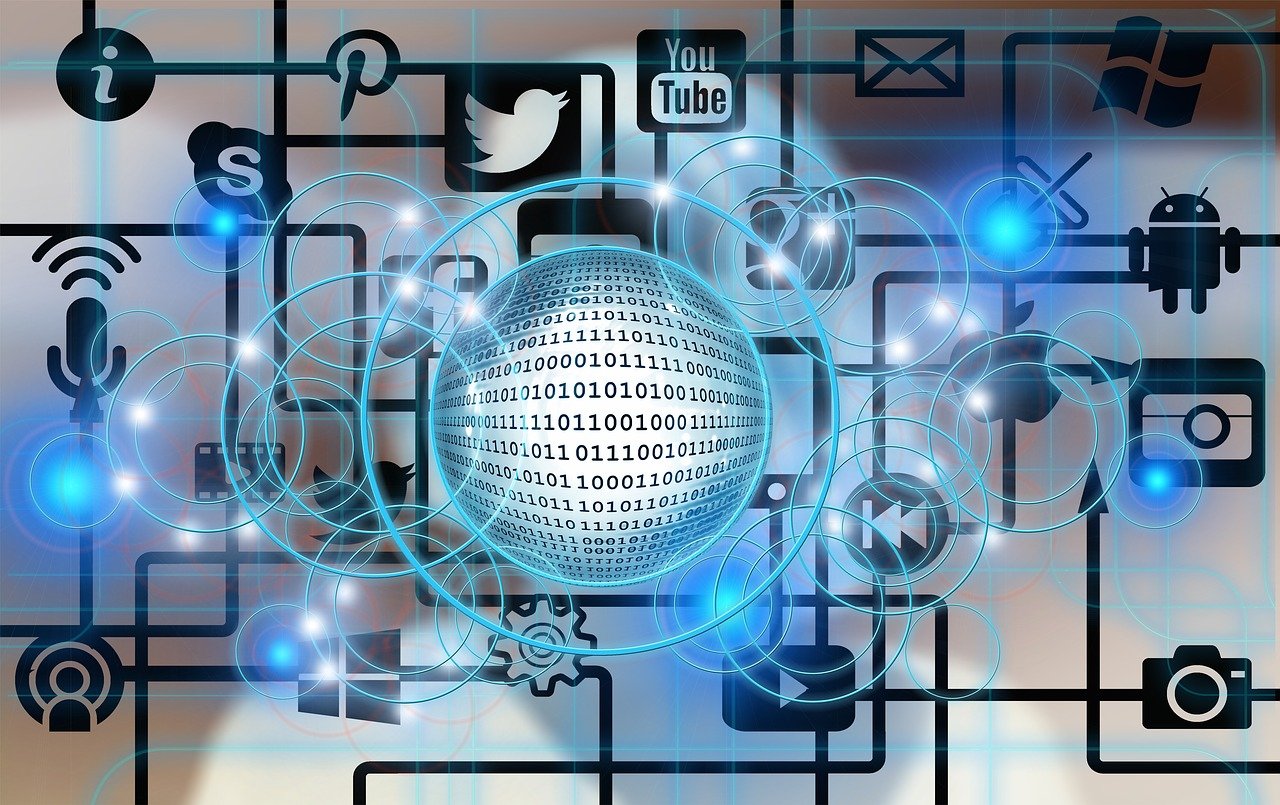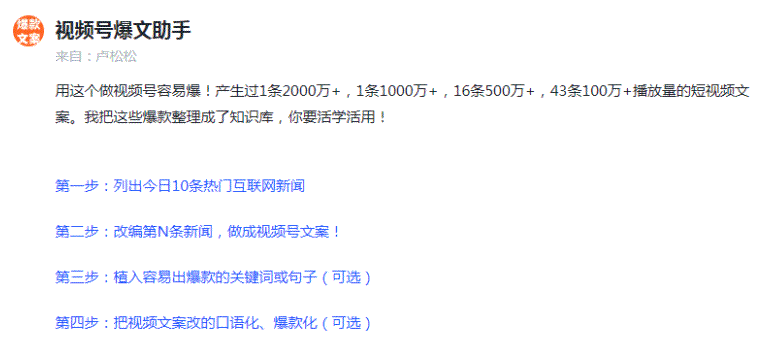检查日志文件以确定错误原因,更新或重新安装Tomcat,确保系统资源充足,调整JVM参数。
Tomcat服务器闪退问题分析与解决
当Tomcat服务器启动后立即闪退,通常意味着在启动过程中遇到了严重错误,为了解决这个问题,我们需要定位并解决导致闪退的原因,以下是一些常见的原因和相应的解决方案:

1. 检查日志文件
Tomcat在运行过程中会生成日志文件,这些文件通常位于$CATALINA_HOME/logs目录下,查看catalina.out或localhost.log文件中的错误信息可以帮助我们发现问题所在。
2. Java版本不兼容
确保安装的Java版本与Tomcat版本兼容,如果你正在使用Tomcat 9,可能需要Java 8或更高版本,可以通过运行java version来检查当前Java版本。
3. 配置错误
Tomcat的配置文件包括server.xml、web.xml等,任何配置错误都可能导致服务器无法启动,仔细检查这些配置文件的语法和路径设置是否正确。
4. 端口冲突
如果Tomcat使用的端口(默认为8080)已被其他服务占用,Tomcat将无法启动,可以通过netstat tuln | grep 8080命令来检查端口是否被占用。
5. 内存不足
如果系统分配给JVM的内存不足,Tomcat可能无法启动,可以通过修改setenv.sh或catalina.sh中的JAVA_OPTS参数来增加JVM内存。
6. 应用程序错误

部署在Tomcat上的应用程序可能存在问题,导致Tomcat无法启动,尝试移除所有应用程序,然后逐个添加回去,以确定是哪个应用导致的问题。
7. 类加载器问题
Tomcat使用类加载器来加载不同的应用程序,如果存在类加载器问题,可能会导致Tomcat闪退,检查context.xml文件中的<Loader>配置是否正确。
8. 操作系统限制
某些操作系统可能有对进程打开文件数量的限制,这可能会影响Tomcat的正常运行,可以通过ulimit n命令来检查和设置文件描述符的限制。
9. 第三方库冲突
如果使用了第三方库,可能会与Tomcat内置的库发生冲突,检查WEBINF/lib目录下的依赖是否有冲突。
10. 环境变量设置不当
确保所有的环境变量(如CATALINA_HOME、JAVA_HOME等)都已正确设置。
排查步骤表格
| 步骤 | 操作 | 预期结果 | |
| 1. 检查日志 | tail f $CATALINA_HOME/logs/catalina.out | 发现错误信息 | |
| 2. 检查Java版本 | java version | 确保版本兼容 | |
| 3. 检查配置 | 审查配置文件 | 纠正语法错误 | |
| 4. 检查端口 | netstat tuln | grep 8080 | 确保端口未被占用 |
| 5. 调整内存 | 修改JAVA_OPTS | 提供更多内存 | |
| 6. 检查应用 | 逐一部署应用 | 定位问题应用 | |
| 7. 检查类加载器 | 审查context.xml | 确保加载器配置正确 | |
| 8. 检查系统限制 | ulimit n | 调整文件描述符限制 | |
| 9. 检查第三方库 | 检查依赖冲突 | 解决库冲突 | |
| 10. 检查环境变量 | echo $CATALINA_HOME | 确保环境变量正确 |
相关问题与解答

Q1: Tomcat服务器闪退时,如何快速定位问题?
A1: 首先检查日志文件,查找错误信息,这是快速定位问题的关键步骤。
Q2: 如果是因为Java版本不兼容导致Tomcat闪退,应该怎么办?
A2: 升级或降级Java版本以匹配Tomcat的要求,或者考虑更换Tomcat版本。
Q3: Tomcat配置文件错误导致闪退,应该如何修复?
A3: 根据日志中的错误提示,找到配置文件中的具体错误行,并参考官方文档进行修正。
Q4: 当应用程序导致Tomcat无法启动时,有哪些排查方法?
A4: 可以逐个移除应用程序,然后重启Tomcat,观察是否仍然闪退,以此确定问题应用,之后检查该应用的日志和配置,寻找具体错误。